 Как извлечь звук/музыку из видео (инструкция)
Как извлечь звук/музыку из видео (инструкция)
Вопрос пользователя
Здравствуйте.
Помогите пожалуйста... У меня на рабочем столе было несколько папок с файлами (различные документы). Утром села поработать, а папок-то и нет (и почти всех значков). Ужас!
За компьютером кроме меня никто не сидит, программы никакие накануне не устанавливала, настройки системы не меняла. Подскажите, что делать?
Здравствуйте.
Для начала не паниковать... Если не "подцепили" какой-нибудь вирус (который и удалил часть файлов) — то скорее всего удастся быстро найти и восстановить файлы (причем, возможно они никуда и не пропадали — просто ошибка в "отображении" элементов рабочего стола...).
И так, к делу...
Важно!
Если у вас на ПК установлено 2 (и более) Windows — сначала убедитесь, что вы загрузились именно в той версии, в которой работали накануне... (рабочий стол-то у них разный... ✌)
*
Содержание статьи📎
Что можно посоветовать
👉 ШАГ 1
Обратите внимание, есть ли хоть один значок (папка, файл) на рабочем столе (👇). Если нет вообще ничего — вероятно кто-то отключил отображение значков на рабочем столе (возможно вы сами по ошибке: случайно нажав пару раз мышкой, пока экран был выключен...).
Чтобы исправить ситуацию, рекомендую сделать следующее:
- кликнуть правой кнопкой мыши по рабочему столу;
- в меню "вид" включить опцию "отображать значки рабочего стола" (если она у вас была включена — то выключите ее и снова включите!);
- задействуйте опцию "упорядочить значки автоматически" (это полезно в тех случаях, когда ваши папки и значки оказались за границей экрана из-за смены разрешения (например, после запуска ряда игр...)).
Если значки и папки на столе не появятся — попробуйте также перезапустить проводник. Для этого нажмите Ctrl+Alt+Del и откройте диспетчер задач — в нем нужно найти "проводник", нажать на нем ПКМ, и выбрать функцию "перезапустить"... 👇
*
👉 ШАГ 2
По умолчанию проводник не показывает скрытые файлы и папки (а таковыми они могут стать, например, даже после некорректной антивирусной проверки...).
Чтобы уточнить этот момент - нажмите Win+R и используйте команду control folders в меню "Выполнить". Далее у вас появятся настройки проводника — в меню "Вид" включите отображение скрытых файлов и папок. 👇
После, необходимо открыть системную папку C:\Users\alex\Desktop (вместо "alex" - имя вашей учетной записи), в которой хранятся все элементы рабочего стола.
Как видите из моего примера ниже — на самом рабочем столе ничего не отображается, а вот в каталоге "Desktop" — все файлы и папки целы...
Кстати, весьма неплохим решением может стать файловый менеджер, например, Total Commander (ссылка на офиц. сайт).
*
👉 ШАГ 3
В Windows 10 есть спец. папка, которая "хранит" историю всех документов, с которыми вы работали. Чтобы посмотреть ее — нажмите Win+R, и в окно "Выполнить" введите команду shell:recent.

shell:recent - недавние документы
Далее перед вами появится папка "Недавние документы". Посмотрите, нет ли среди списка файлов и каталогов тех, которые вы искали. Если вы накануне работали с ними - ОС Windows "помнит" о них, и вы сможете их открыть и пересохранить в новом месте...
👉 В помощь!
Как посмотреть недавно открытые файлы в ОС Windows 10 (никак не могу найти вчерашний документ...)
*
Также порекомендовал бы проверить 👉 корзину, и воспользоваться 👉 поиском файлов (см. скриншот ниже).

Результаты поиска / проводник Windows 10
*
👉 ШАГ 4
Из-за ошибок файловой системы часть папок и файлов может стать "не читаемой", в т.ч. и те, которые хранились на рабочем столе... (чаще всего, подобное возникает в следствии некорректного выключения ПК, например, когда резко "пропадает" электричество...).
Примечание: в этом случае всё же, обычно, папки и файлы видны, просто часть из них перестает открываться. Однако, проверить диск не помешает (а вдруг...).
Делается это просто: в "моем компьютере" необходимо открыть свойства нужного диска.
После, в меню "Сервис" нажать по кнопке "Проверить" (см. скрин ниже 👇).
Через 1÷10 мин. появится отчет о том, были ли ошибки, устранены ли они, и всё ли в порядке...
*
👉 ШАГ 5
Если всё вышеприведенное не принесло результатов — вероятно искомые файлы и папки были удалены (возможно случайно и по ошибке, возможно вирусами...).
Попробуйте посмотреть свойства папки "Рабочий стол" (👇) — во вкладке "Предыдущие версии", возможно, сохранилась копия каталога...
*
Если копий не оказалось — можно посоветовать воспользоваться 👉 спец. утилитами для восстановления файлов (они могут просканировать диск и "вернуть" к жизни часть информации...).
Тема эта несколько обширна, поэтому порекомендовал бы воспользоваться одной моей предыдущей заметкой, ссылка на нее ниже. 👇
👉 В помощь!
Пример восстановления файлов и фото с MicroSD карты памяти — читать заметку

Несколько вариантов восстановления / утилита для восстановления файлов R.Saver
*
Комментарии по теме - приветствуются!
Успехов!
👋
Другие записи:

















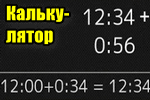



Смех да и только, но перезапуск проводника помог. Спасибо
С этими обновлениями только успевай радоваться. Перезапуск проводника помог. Спасибо!
Да, иногда частят (если вы про Windows 10).
Спасибо помогли
Спасибо, помогли
А у меня и в диспетчере задач не видно папок и файлов. Перезапустить проводник не могу
Альтернативный вариант перезапуска проводника - набрать в командной строке: taskkill /F /IM explorer.exe & start explorer
и нажать Enter.
Спасибо за помощь. Очень полезная статья!
Очень доступно и понятно. Спасибо, помогли.
Помогло Спасибо!
Спасибо!
Еще один способ - посмотреть в облаке, где (как оказывается) все пропавшие папки на месте
А что вы имеете ввиду?
OneDrive?
да
Не помогло, но предпоследний вариант самый близкий к моей проблеме, и при проверке диска - ошибка всё же была обнаружена; а также при входе на ПК, после ввода пароля - пишет "подготовка виндовс".
Спасибо, помогли!
Огромное спасибо за статью! Для меня она была полезна. Установил Win 10 и никак не мог попасть в Проводник. Ну, и ещё пара смешных для профи (но не для меня) проблем решилась. Спасибо!
Статья хорошая. Мне не помогла. Суть в том, что не видятся 2 папки и 1 файл. Через проводник они есть, а на рабочем столе нет.
Спасибо большое, помогли!
Приятно, что Наши способны на простое, человеческое и доброе! Удачи Вам! А сайт замечательный...
Ох спасибо большое! Меня же больше раздражает то, что как они могли пропасть. Там очень важные данные. Причём у меня текстовый документ до этой пропажи неделю светился как-будто вырезанный. То есть как-будто я нажал правой кнопкой, а потом нажал вырезать.
Александр, здравствуйте! Я после всех пропаданий и нервотрясок все документы, курсы, видео разные перенесла на внешний диск размером 1 терабайт. Такое счастье и без нервотрепки. На компе у меня немногое, основное ВСЕ на внешнем диске. 2я копия всех документов на 2ом внешнем диске = тоже размер 1 терабайт. И сплю спокойно.
Здравствуйте.
Бэкап - никогда не мешал
Cпасибо!!!!!